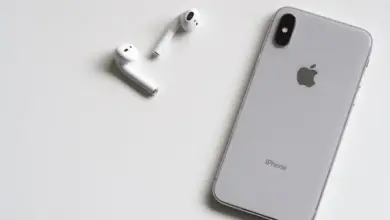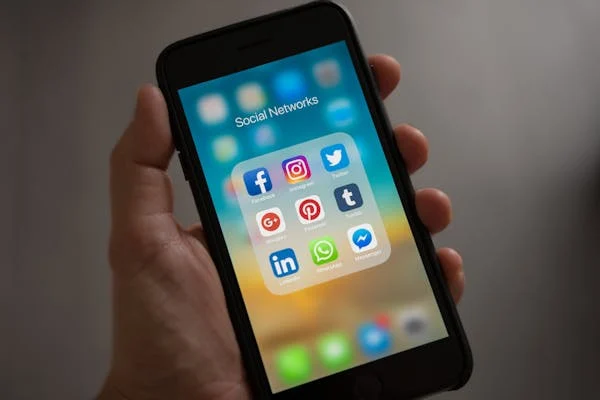
حل مشكلة توقف التطبيقات في الأندرويد
يعد نظام الأندرويد من أكثر أنظمة التشغيل انتشارًا واستخدامًا حول العالم بفضل مرونته وسهولة استخدامه. لكن مع هذا الانتشار الواسع تأتي بعض المشاكل التي قد تواجه المستخدمين، ومن أبرز هذه المشاكل هي توقف التطبيقات عن العمل بشكل غير متوقع. يمكن أن يكون هذا الأمر مزعجًا للغاية، خاصة إذا كنت تعتمد على تطبيق معين لإنجاز مهامك اليومية. في هذه المقالة، سنتناول بالتفصيل الأسباب المحتملة لتوقف التطبيقات عن العمل وطرق حل هذه المشكلة.
أسباب توقف التطبيقات عن العمل
1. مشاكل الذاكرة
قد يكون أحد الأسباب الرئيسية لتوقف التطبيقات هو نقص الذاكرة. إذا كانت ذاكرة الجهاز ممتلئة، فإن التطبيقات قد لا تعمل بشكل صحيح أو تتوقف عن العمل. يمكن أن يحدث ذلك عندما يكون لديك عدد كبير من التطبيقات المفتوحة في الخلفية أو إذا كانت الملفات المؤقتة والبيانات المخزنة تستهلك مساحة كبيرة.
2. أخطاء البرمجيات
تحتوي بعض التطبيقات على أخطاء برمجية يمكن أن تؤدي إلى توقفها عن العمل. قد تكون هذه الأخطاء نتيجة لعدم توافق التطبيق مع الإصدار الحالي من نظام الأندرويد أو بسبب وجود مشكلة في الشفرة البرمجية للتطبيق نفسه.
3. عدم توافق التطبيقات
قد يكون التطبيق غير متوافق مع إصدار نظام التشغيل المثبت على جهازك. يحدث ذلك غالبًا عند تحديث نظام الأندرويد إلى إصدار أحدث بينما لم يتم تحديث التطبيق لدعم الإصدار الجديد.
4. بيانات التطبيق التالفة
قد تكون البيانات المخزنة بواسطة التطبيق تالفة أو غير متوافقة، مما يؤدي إلى توقف التطبيق عن العمل. يحدث ذلك عادةً بسبب تحميل البيانات من الإنترنت أو نتيجة لاستخدام التطبيق لفترة طويلة دون إعادة تثبيت.
5. مشكلات الاتصال بالإنترنت
بعض التطبيقات تعتمد بشكل كبير على الاتصال بالإنترنت. إذا كان الاتصال ضعيفًا أو غير مستقر، فقد يتسبب ذلك في توقف التطبيق عن العمل.
طرق حل مشكلة توقف التطبيقات في الأندرويد
1. إعادة تشغيل الجهاز
في كثير من الأحيان، تكون إعادة تشغيل الجهاز حلاً بسيطًا وفعالاً لحل مشكلة توقف التطبيقات. إعادة التشغيل تعمل على تحديث النظام وتحرير الذاكرة المستخدمة، مما قد يساعد في حل المشكلة.
2. تحديث التطبيقات
تأكد من أن التطبيقات المثبتة على جهازك محدثة إلى أحدث إصدار. يمكنك التحقق من وجود تحديثات جديدة للتطبيقات عن طريق فتح متجر جوجل بلاي والنقر على “تحديثات التطبيقات”.
3. مسح ذاكرة التخزين المؤقت للتطبيق
يمكن أن يكون مسح ذاكرة التخزين المؤقت للتطبيق حلاً فعالاً لحل مشكلة توقف التطبيقات. يمكنك القيام بذلك عبر الخطوات التالية:
- انتقل إلى إعدادات الجهاز.
- اختر “التطبيقات”.
- حدد التطبيق الذي يواجه المشكلة.
- انقر على “التخزين”.
- اختر “مسح ذاكرة التخزين المؤقت”.
4. مسح بيانات التطبيق
إذا لم يكن مسح ذاكرة التخزين المؤقت كافيًا، يمكنك محاولة مسح بيانات التطبيق. يجب أن تلاحظ أن مسح بيانات التطبيق سيؤدي إلى فقدان جميع البيانات المحفوظة داخل التطبيق مثل الإعدادات والتفضيلات. الخطوات هي:
- انتقل إلى إعدادات الجهاز.
- اختر “التطبيقات”.
- حدد التطبيق الذي يواجه المشكلة.
- انقر على “التخزين”.
- اختر “مسح البيانات”.
5. إعادة تثبيت التطبيق
إذا لم تفلح الخطوات السابقة، يمكنك محاولة إلغاء تثبيت التطبيق وإعادة تثبيته مرة أخرى. هذا يمكن أن يساعد في التخلص من أي ملفات تالفة أو غير متوافقة قد تكون السبب في المشكلة.
6. تحديث نظام الأندرويد
تأكد من أن نظام الأندرويد الخاص بك محدث إلى أحدث إصدار. التحديثات النظامية غالبًا ما تحتوي على إصلاحات للأخطاء وتحسينات للأداء. يمكنك التحقق من وجود تحديثات عبر الذهاب إلى “الإعدادات” > “النظام” > “تحديث النظام”.
7. فحص الاتصال بالإنترنت
إذا كان التطبيق يعتمد على الاتصال بالإنترنت، تأكد من أن اتصالك بالإنترنت مستقر وسريع بما يكفي لتشغيل التطبيق. يمكنك محاولة استخدام تطبيق آخر للتحقق من سرعة واستقرار الاتصال.
8. فحص التطبيقات المثبتة حديثًا
قد تكون بعض التطبيقات التي قمت بتثبيتها مؤخرًا هي السبب في توقف التطبيقات الأخرى عن العمل. حاول تذكر ما إذا كنت قد قمت بتثبيت أي تطبيق جديد قبل بدء المشكلة وحاول إلغاء تثبيته لمعرفة ما إذا كان ذلك يحل المشكلة.
9. استخدام أوضاع التشغيل الآمن
يمكنك تشغيل جهاز الأندرويد في الوضع الآمن لتعطيل جميع التطبيقات المثبتة مؤخرًا والتحقق مما إذا كانت المشكلة لا تزال قائمة. إذا كان التطبيق يعمل بشكل جيد في الوضع الآمن، فقد تكون المشكلة ناتجة عن أحد التطبيقات المثبتة حديثًا.
10. إعادة ضبط المصنع
إذا فشلت جميع الخطوات السابقة، قد يكون الخيار الأخير هو إعادة ضبط المصنع لجهازك. يجب أن تتأكد من أخذ نسخة احتياطية من جميع بياناتك قبل القيام بهذه الخطوة، لأن إعادة ضبط المصنع ستؤدي إلى حذف جميع البيانات والتطبيقات المثبتة على الجهاز.
نصائح للحفاظ على أداء التطبيقات
1. تنظيف الجهاز بانتظام
قم بتنظيف جهازك بانتظام عن طريق حذف الملفات غير الضرورية ومسح ذاكرة التخزين المؤقت للتطبيقات. هذا يمكن أن يساعد في تحسين أداء الجهاز والتطبيقات.
2. تثبيت التطبيقات من مصادر موثوقة
احرص على تثبيت التطبيقات من مصادر موثوقة مثل متجر جوجل بلاي لتجنب تثبيت تطبيقات تحتوي على أخطاء برمجية أو برامج ضارة.
3. الحفاظ على الذاكرة الفارغة
حاول دائمًا الحفاظ على جزء من ذاكرة الجهاز فارغ لتجنب مشاكل الذاكرة. يمكنك تحقيق ذلك عن طريق حذف التطبيقات التي لا تحتاجها والملفات الكبيرة.
4. تحديث التطبيقات بانتظام
تأكد من تحديث التطبيقات بانتظام للحصول على أحدث الميزات والإصلاحات.
5. استخدام تطبيقات تحسين الأداء
يمكنك استخدام تطبيقات تحسين الأداء المتاحة على متجر جوجل بلاي لتحسين أداء جهازك وإدارة الموارد بشكل أفضل.
بتطبيق هذه النصائح والإرشادات، يمكنك حل مشكلة توقف التطبيقات عن العمل في الأندرويد والتمتع بتجربة استخدام سلسة وخالية من المشاكل.